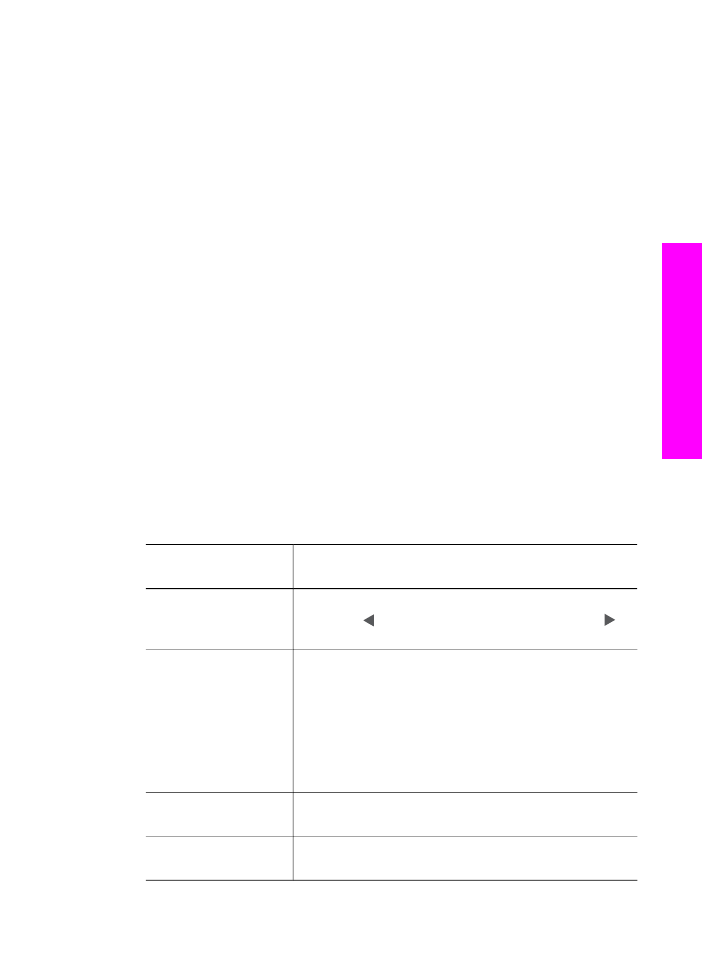
Para editar uma foto usando o painel de controle
Você pode aplicar esses controles de edição à foto que está sendo exibida. As
edições se aplicam apenas à impressão e visualização; elas não são salvas na
imagem propriamente dita.
1
Na área de Foto, pressione
Menu
, e em seguida, pressione
2
.
É exibido o menu
Editar
.
2
Selecione a opção do menu Editar que você deseja usar pressionando o número
correspondente.
Opção do menu
Editar
Objetivo
1. Brilho da foto
Permite clarear ou escurecer a imagem exibida.
Pressione para escurecer a imagem. Pressione
para clareá-la.
2. Efeito da cor
Exibe um menu de efeitos especiais de cores que
podem ser aplicados à imagem.
Sem efeito
deixa a
imagem como ela está.
Sépia
aplica um tom de
marrom típico de fotos do período de 1900.
Antiga
é
um efeito parecido com
Sépia
, mas são adicionadas
cores suaves para que a imagem pareça pintada à
mão.
Preto & Branco
substitui as cores na foto por
sombras de preto, branco e cinza.
3. Quadro
Permite aplicar um quadro e uma cor de quadro à
imagem atual.
4. Olhos vermelhos
Permite eliminar o efeito de olhos vermelhos nas
fotos.
Ativado
ativa a remoção de olhos vermelhos.
Guia do usuário
51
Cartão
de
memória
e
PictBridge
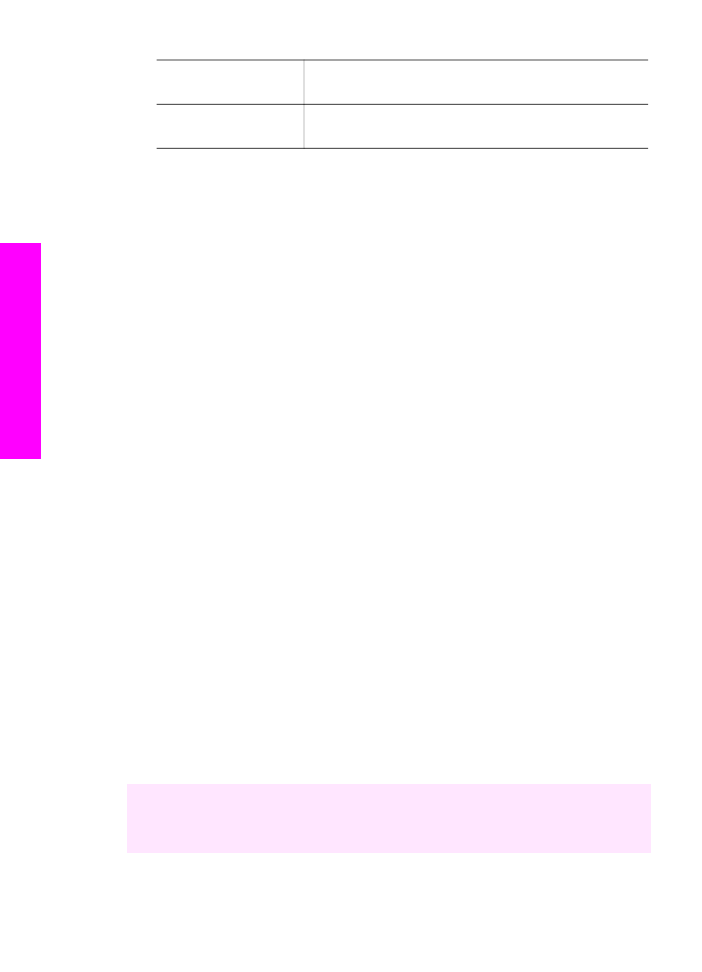
Opção do menu
Editar
Objetivo
Desativado
desativa o recurso de remoção de olhos
vermelhos. O padrão é
Desativado
.